4 Recursos do Facebook que todos os administradores de páginas devem saber
Como um Administrador da página do Facebook, você deve sempre procurar maneiras de melhorar o desempenho de sua página ou encontrar maneiras mais fáceis de atualizá-lo.
Aqui estão alguns recursos da página do Facebook e dicas relacionadas que todo usuário avançado deve conhecer.
Use um vídeo ou uma apresentação de slides como foto de capa
Da sua página foto de capa é uma excelente forma de causar uma boa primeira impressão, porque é a primeira coisa que as pessoas veem quando visitam sua página do Facebook. Mas não precisa ser uma foto.
Quando você passa o cursor sobre sua foto de capa e seleciona Mudar a capa, as opções aparecem em uma lista suspensa que permite escolher vídeos ou apresentações de slides. Vídeos e apresentações de slides trazem um efeito animado à sua foto de capa, o que é uma ótima maneira de contar sua história.
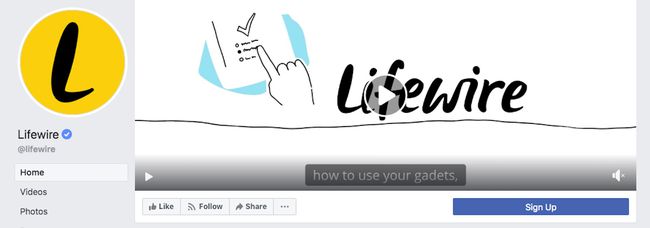
Os vídeos devem ter entre 20 e 90 segundos de duração e pelo menos 820 x 312 pixels com um tamanho recomendado de 820 x 462 pixels.
Fixar postagens importantes no topo da linha do tempo da página
Se você fez um anúncio importante em sua página do Facebook, certifique-se de que qualquer pessoa que acessar sua página o veja primeiro, fixando-o no topo da linha do tempo da página. Dessa forma, você pode continuar postando de acordo com sua programação normal, sem que a postagem fixada desça em sua linha do tempo.
Para fixar uma postagem, selecione os três pontos no canto superior direito de qualquer postagem e selecione Fixar no topo da página na lista suspensa.
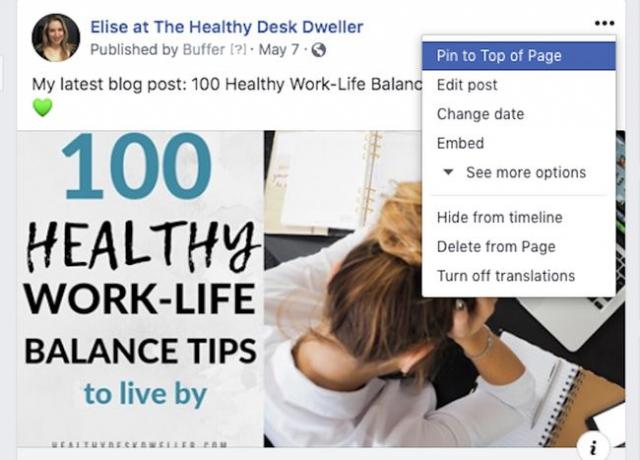
Adicionar um botão de apelo à ação
Uma maneira simples de envolver seus fãs e aumentar sua base de fãs é com um botão de call to action que permite que as pessoas entrem em contato com você, façam compras, saibam mais sobre sua empresa, façam um pedido e muito mais.
-
Selecione Adicionar um botão abaixo da foto da capa da sua página.
-
Selecione um botão no menu suspenso.
-
Siga as instruções na tela.
-
Selecione Salve .
-
Selecione Editar no botão de apelo à ação para testar ou editar o novo botão.
Programe suas postagens diretamente no Facebook
O Facebook tem um recurso de programação de postagem integrado. Você pode agendar postagens sem o uso de ferramentas de terceiros, como Amortecedor ou HootSuite.
Para agendar uma postagem, selecione o seta para baixo no Compartilhe agora botão abaixo do compositor da postagem. Selecione Cronograma na lista suspensa e selecione o calendário ícone para selecionar a data. Em seguida, digite uma hora correspondente no campo de tempo ao lado dele.
Selecione Cronograma terminar.
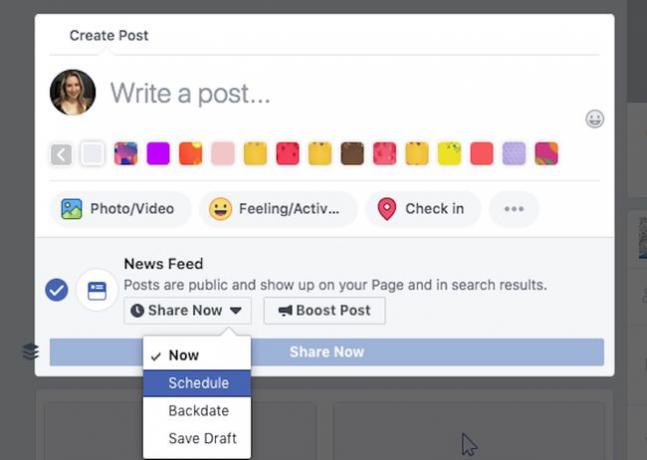
Você também pode agendar postagens no passado, selecionando Backdate de Compartilhar agora + seta para baixo botão. Você pode escolher o ano, mês e dia para que sua postagem apareça no passado na linha do tempo de sua página. Você também tem a opção de ocultá-lo de seu Feed de notícias.
As vantagens da programação do Facebook
- Você pode agendar no futuro, bem como retroagir uma postagem no passado. Se você retroagir uma postagem, ela aparecerá imediatamente no local apropriado na linha do tempo da página.
- Você pode agendar atualizações de status, fotos, vídeos, eventos e marcos.
- O recurso de agendamento é gratuito e faz parte do Facebook.
As desvantagens da programação do Facebook
- Você só pode agendar seis meses no futuro.
- A programação do Facebook está disponível apenas para os administradores da página do Facebook usarem em suas páginas. Não está disponível para perfis individuais do Facebook.
- Você não pode compartilhar uma postagem de outra página em sua página por meio de agendamento.
- Você não pode agendar uma postagem para outra página que não a sua.
- As postagens programadas precisam ser criadas pelo menos dez minutos a partir do momento em que você está postando.
- Você só pode agendar postagens em intervalos de dez minutos.
- Depois de agendar uma postagem, você não pode modificar ou editar o conteúdo. Você só pode editar a hora em que será postado.
- Para encontrar o registro de atividades, selecione Definições no topo da sua página e escolha Registro de atividade na coluna da esquerda na parte inferior.
